У статті докладно розказано, як працювати з YouTube, але видеомаркетинг не обмежується завантаженням відео на цю площадку. Це цілий комплекс робіт, що вимагає терпіння, а саме головне – досвіду. Тому якщо ви хочете серйозно зайнятися видеомаркетингом, то ми рекомендуємо звернутися в наше агентство. Надаємо послуги «під ключ» – від створення відео до просування.
Звертайтеся на пошту [email protected] або дзвоніть за безкоштовним телефоном 8 (800) 775-16-41. За консультацію грошей не беремо 🙂
Дізнатися подробиці і переглянути наше портфоліо можна за посиланням.
Більшість людей розцінюють YouTube виключно як популярний відеохостинг. Але не варто також забувати, що це друга за кількістю користувачів пошукова система в усьому світі. На даний момент аудиторія YouTube становить більше мільярда людей, і ця цифра постійно зростає. Згідно офіційної статистики, кількість користувачів, що починають переглядати YouTube з головної сторінки, як якщо б вони включали телевізор у себе вдома, за останній рік збільшилося в три рази. Це відкриває величезні можливості для просування свого бренду з допомогою видеомаркетинга. З нашого керівництва ви дізнаєтеся, як розкрутити свій канал на YouTube, привернути увагу до ваших відео і набрати багато передплатників.
Які знімати відео для YouTube
Не існує універсального рецепту створення ефективного відео – все залежить від потреб цільової аудиторії і ваших можливостей. Скористайтеся нашими ідеями, щоб підібрати для себе відповідний тип відео-контенту:
- Інтерв’ю та думки
Візьміть інтерв’ю у колеги, відомого блогера або просто експерта у вашій області. Заздалегідь складіть список питань. Ви завжди можете взяти інтерв’ю у самого себе – висловіть думку про будь-які проблеми на камеру. Переконайтеся, що ваша розповідь буде цікавий аудиторії – ви знімаєте для глядачів, а не для себе. Приклад:
- Керівництва та інструкції
Це один з найбільш ефективних типів відео-контенту. Подумайте, як часто ви звертаєтесь самі на відео-інструкцій, коли шукаєте вирішення тієї чи іншої проблеми. Формат керівництва завжди залежить від типу досліджуваної проблеми. Наприклад, якщо ви пояснюєте, як користуватися якою-небудь програмою, запишіть скрінкасти з голосовим поясненням всіх дій. Продумайте кожну деталь, і поясніть передплатникам процес вирішення проблеми так, немов вони діти. Приклад:
- Огляди
Це можуть бути незалежні огляди, огляди товарів конкурентів, продукції і так далі. Такі відео грають дуже важливу роль в подорожі споживача. Дослідження ReelSEO показало, що 73% споживачів з більшою ймовірністю придбає товар, якщо на нього є відео-огляд. Головне – будьте чесним і вказуйте як переваги, так і недоліки продукції. Приклад:
Читайте також: Шанті-Шанті.рф: як розкрутити інтернет-магазин з допомогою відеооглядів?
- Історії
Розкажіть вашим передплатникам цікаву історію. Поясніть яке-небудь явище і проілюструйте відео додатковими графічними елементами. Сторителлинг може бути вкрай ефективним інструментів у руках маркетолога. Приклад:
- Розважальний контент
Розважальні відео – це те, за чим більша частина аудиторії щодня приходить на YouTube. Поняття «розважальні» тут має на увазі не тільки відео з кошенятами. Можливостей так багато, що їх просто неможливо перерахувати. Не кажучи вже про те, що ви самі можете створювати ідеї для такого контенту. Приклад:
Читайте також: 14 незвичайних способів використання відео у маркетингу
- Креативна реклама
Хтось може сказати, що користувачі YouTube і так переглядають досить рекламного контенту, і не варто зайвий раз випробовувати їх терпіння. Чи буде хто-небудь у здоровому розумі цілеспрямовано дивитися рекламу на YouTube? Навряд чи, якщо це не супер креативний і виральный ролик. Поєднуйте вищеперелічені типи контенту, щоб зняти рекламне відео, яке люди будуть шукати самі. Наприклад, нещодавно інтернет буквально підірвало рекламне відео від Squatty Potty – компанії, що продає незвичайний аксесуар для вбиральні.
Ще один приклад віральной реклами – знамените відео від Dollar Shave Club:
Наші співвітчизники теж не відстають. Розробники відомого антивіруса запустили цілу кампанію, в якій користувачі починають свою подорож з одного з рекламних роликів:
Не будемо витрачати ваш час на розмови про те, що відео повинні бути дуже якісними в плані змісту. Ці слова ви знайдете у кожному подібному керівництві. Перш ніж взагалі знімати відео, задайте собі два питання:
- Буде це відео цікаво і корисно моєї аудиторії?
- Став би я ділитися таким відео в соціальних мережах?
Якщо обидві відповіді позитивні, то ви на правильному шляху.
Читайте також: Як використовувати силу архетипів в маркетингу
Як оформити і оптимізувати канал
Перше, що необхідно зробити, якщо ви вирішили серйозно взятися за розкрутку каналу на YouTube – його оформлення. Привабливий дизайн викликає довіру користувачів і, як наслідок, допомагає отримати більше передплатників. Може здатися, що ця задача зводиться до дизайну іконки і обкладинки, але все набагато складніше. У цьому керівництві ми проведемо вас через всі етапи оптимізації каналу.
Як вибрати значок каналу
Значок каналу служить вашим «аватаром» на YouTube – вона відображається не тільки на вашому каналі, але і в результатах пошуку, коментарях і списку підписок. Найкраще рішення для компаній або відомих блогів – використовувати в якості значка свій логотип. Якщо ви ведете особистий відеоблог, то поставте свою фотографію, на якій чітко видно ваше обличчя. Використовуйте високоякісне зображення з роздільною здатністю 800х800 пікселів.
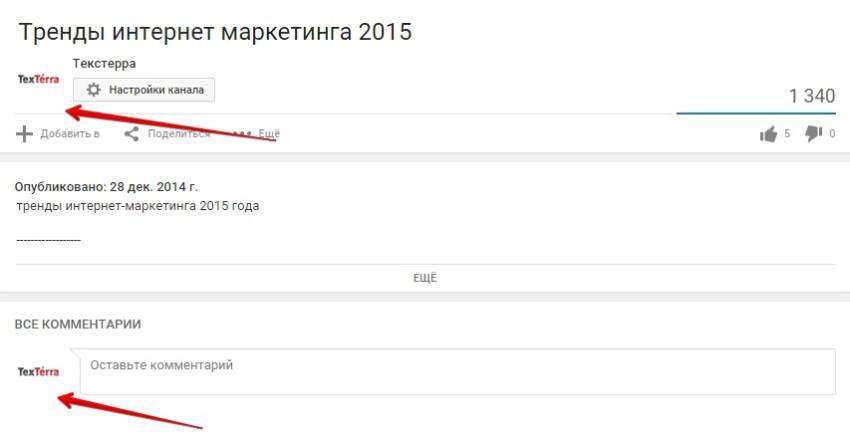
Як оформити обкладинку каналу
Максимальний і оптимальний розмір обкладинки – 2560×1440 пікселів. Т. к. обкладинка по-різному відображається на різних пристроях, в центрі передбачено місце, яке буде відображатися коректно скрізь. Це область розміром 1546×423 пікселів. Помістіть туди основний контент вашої обкладинки, щоб користувачі будь-яких пристроїв могли переглядати її без проблем.
Використовуйте наш шаблон, щоб зрозуміти, як слід розміщувати контент на обкладинці каналу.
(натисніть, щоб відкрити в новій вкладці).

Розглянемо правильне використання центрального простору обкладинки на прикладі нашого каналу:

Як бачите, основний контент знаходиться в безпечній зоні. Це гарантує, що він буде коректно відображатися на всіх пристроях.
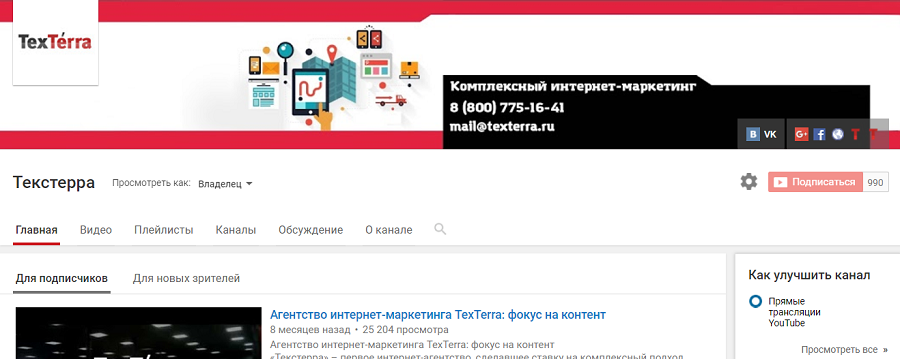
Крім того, ви можете додати посилання на ваш сайт і акаунти в соціальних мережах на обкладинку каналу. Наведіть курсор на обкладинку, натисніть на кнопку редагування в правому верхньому кутку і виберіть пункт «Редагувати посилання».
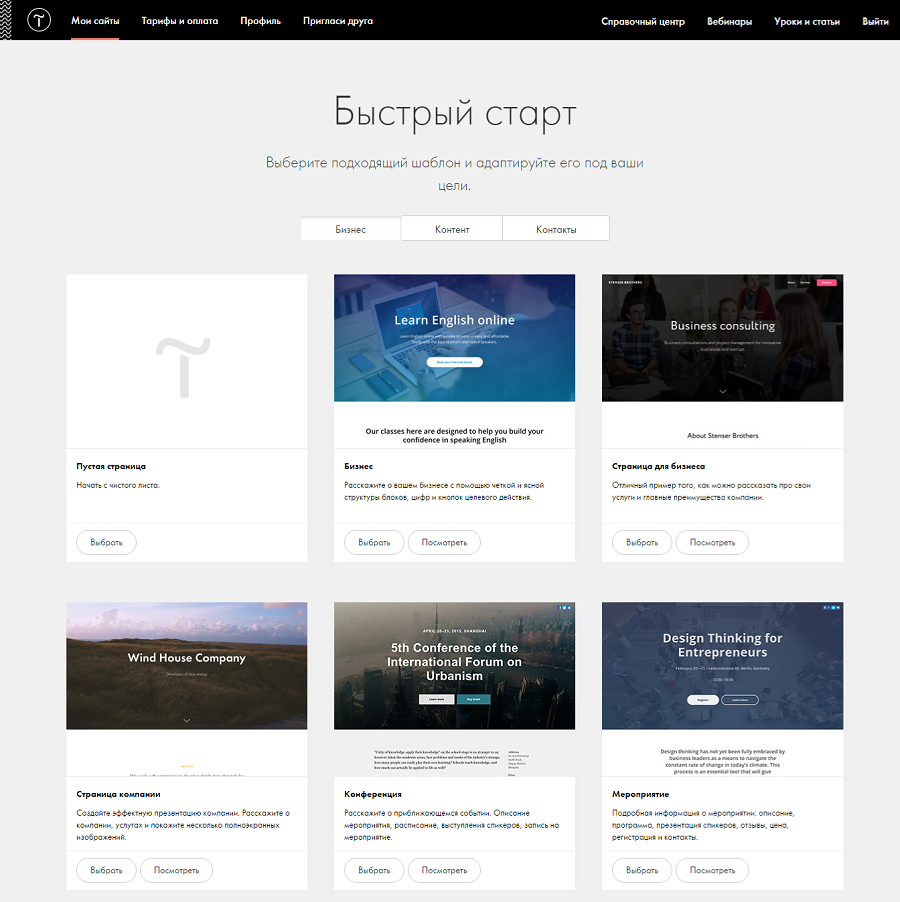
Прокрутіть сторінку вниз і побачите розділ «Посилання». YouTube дозволяє додавати до 14 посилань на сайти і соцмережі, але на обкладинку можна вивести не більше п’яти:
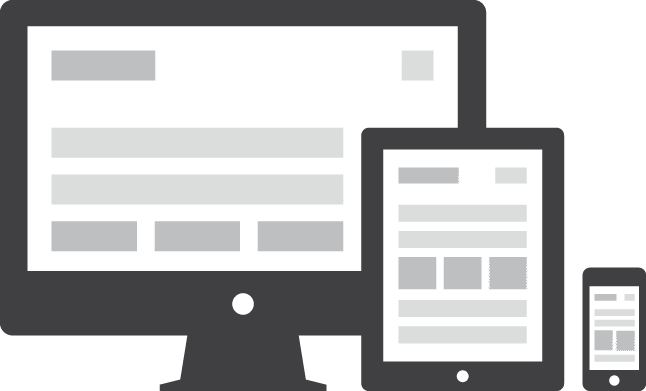
Поставте необхідні посилання і натисніть на кнопку «Готово». У результаті повинно вийти так:
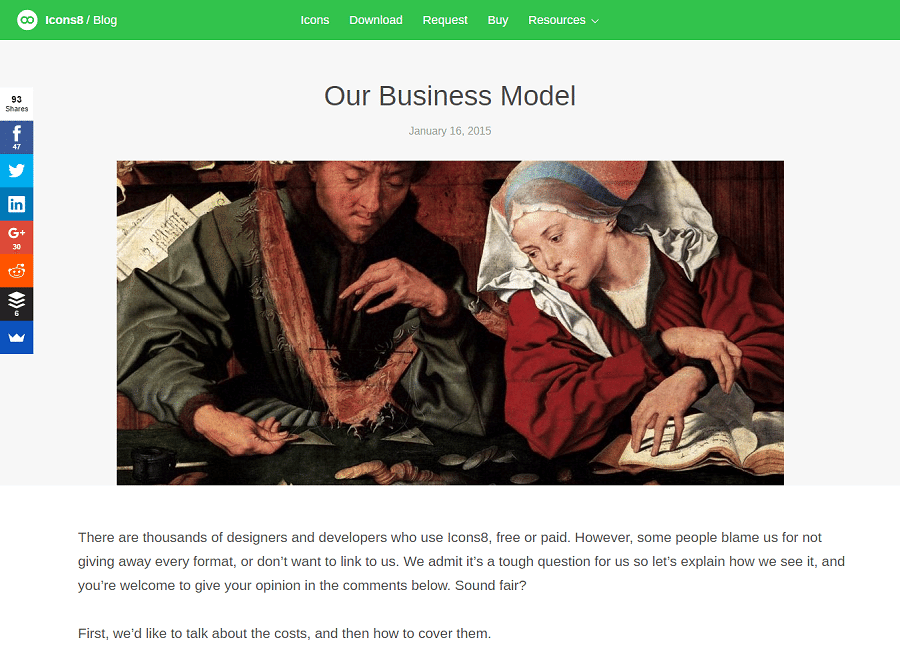
Як створити, налаштувати і оптимізувати плейлисти
Плейлисти на YouTube – важливий елемент оформлення каналу. Вони допомагають вирішити відразу кілька завдань:
- Зробити навігацію по каналу зручніше
Об’єднуючи тематичні відео в плейлисти, ви допомагаєте користувачам орієнтуватися на вашому каналі.
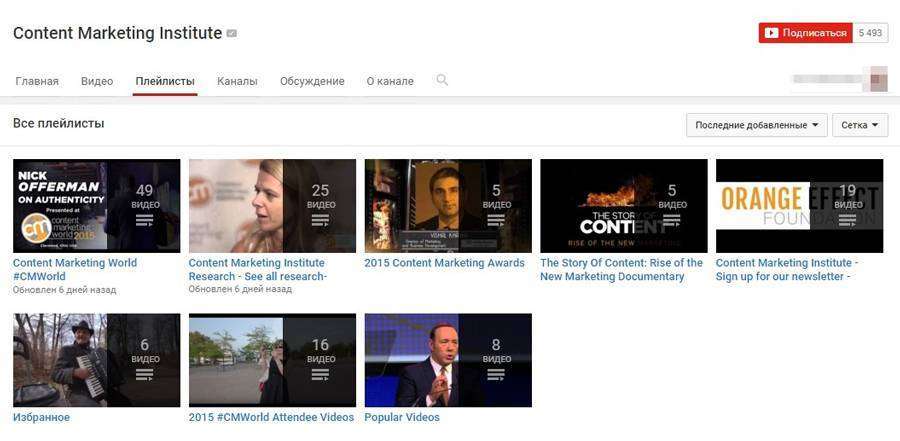
- Стимулювати користувачів подивитися додаткові відео
Якщо користувачі бачать, що публікації пов’язані логічно і об’єднані в серію, то у вас більше шансів на те, що вони не зупиняться на перегляді одного відео.
- Організовувати розділи на головній сторінці каналу
Детальніше про розділах читайте в наступному пункті.
Слідуйте нашій інструкції, щоб дізнатися, як створювати плейлисти на YouTube і додавати відео:
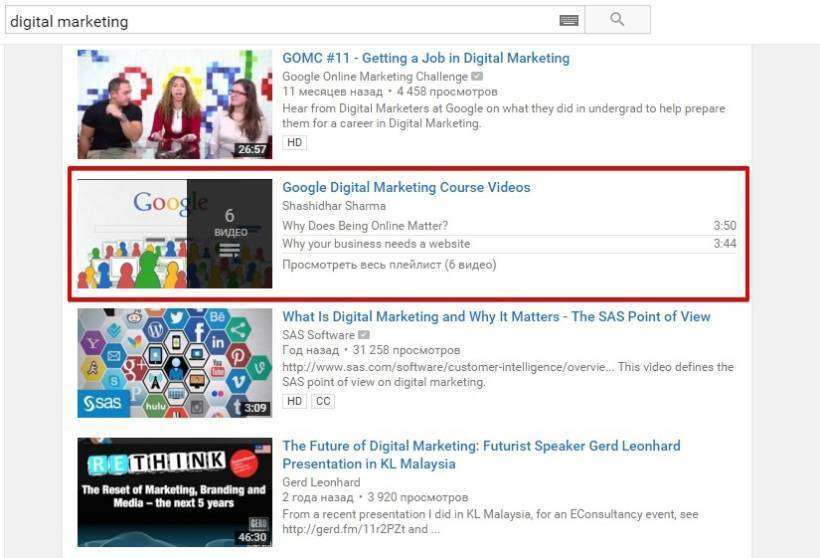
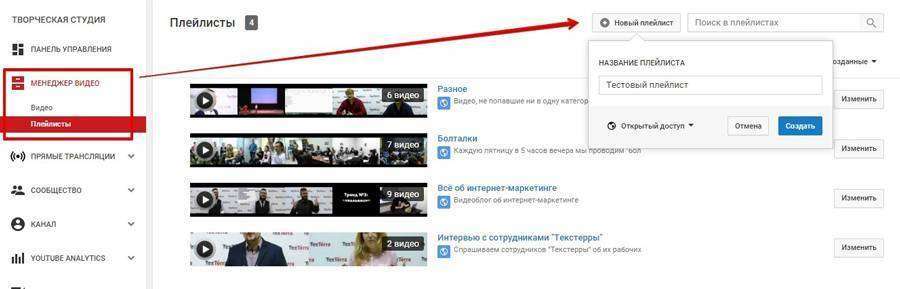
На екрані з’явиться одразу зайдіть в налаштування. Відкриється вікно з трьома вкладками:
Виправте налаштування конфіденційності, якщо необхідно, і виберіть найбільш зручний порядок сортування відео в плейлисті.
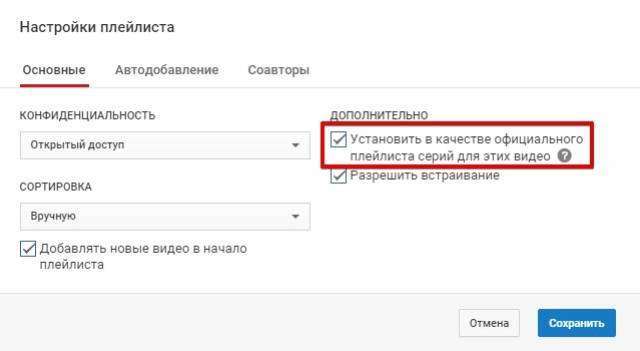
Активуйте функцію «встановити в якості офіційного плейлиста серій для цих відео». Як це працює: коли користувач потрапляє на відео зі списку відтворення будь-яким способом (через пошук або за посиланням), праворуч від відео починає відображатися вікно з наступним відео. Крім того, коли перше відео закінчиться, наступне почне відтворюватися автоматично (за умови, що у користувача включено автовідтворення).
Зверніть увагу на той факт, що в плейлист серій можна додавати відео тільки зі свого каналу. Якщо ви хочете додати в свій плейлист чужі відео, то не активуйте цю функцію.

У цій вкладці ви можете налаштувати автододавання нових відео в плейлист при дотриманні певних правил. Наприклад, якщо ви записуєте «летсплеи» за знаменитою «Косинці», створіть правило, в якому кожне нове відео зі словом «косинка» в назві буде автоматично додаватися до відповідного плейлист. Те ж саме правило можна встановити для опису і тегів.
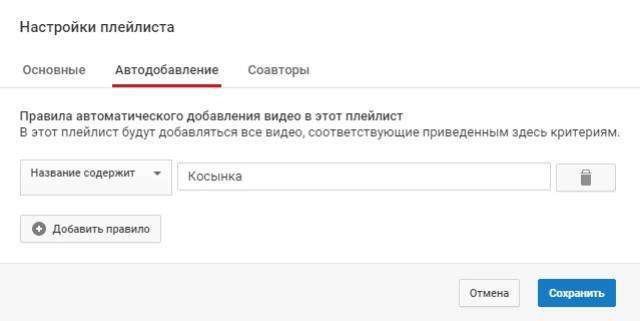
Якщо ви знімаєте серію відео у співавторстві з ким-небудь, використовуйте цю функцію, щоб дати своїм колегам можливість додавати відео плейлист. Просто активуйте повзунок, скопіюйте це посилання і розішліть її всім, кому ви хочете надати доступ до плейлисту.
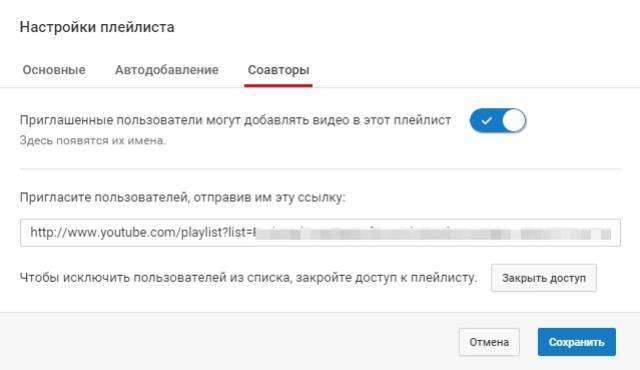
Все готово до того, щоб почати додавати нові відео плейлист. Ви можете знайти їх або через пошук або вставити пряме посилання на необхідну відео, або вибрати зі списку своїх публікацій.
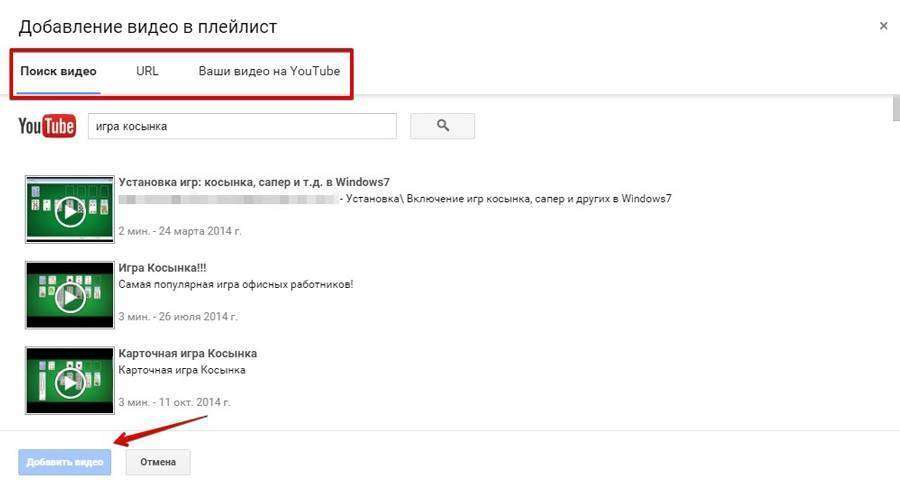
Вітаємо! Ви тільки що створили і оптимізували новий плейлист.
Як створювати і організовувати розділи
Налаштування зовнішнього вигляду вашого каналу не повинна обмежуватися тільки дизайном і підбором обкладинки та логотипу. З допомогою розділів ви можете організувати контент на сторінці каналу у зручній і привабливій формі.
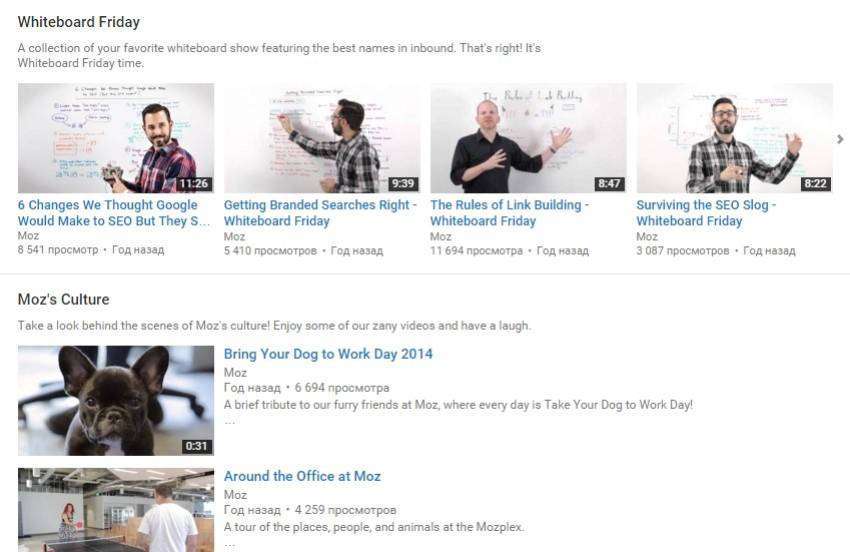
Щоб включити можливість додавати розділи, зайдіть на головну сторінку вашого каналу і знайдіть кнопку редагування налаштувань праворуч під обкладинкою і в контекстному меню виберіть «Налаштування навігації».
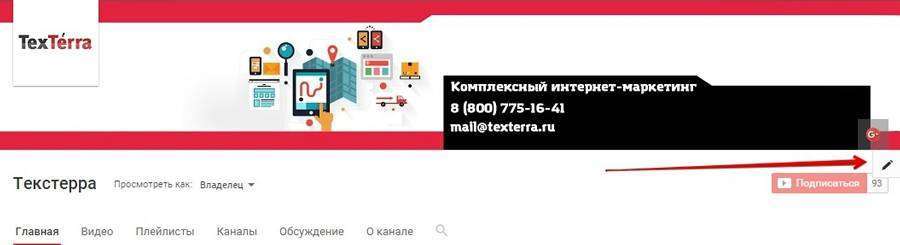
Щоб включити можливість додавати розділи, зайдіть на головну сторінку вашого каналу і знайдіть кнопку-шестірню під обкладинкою і в контекстному меню активуйте опцію «Налаштувати вигляд сторінки «Огляд»».
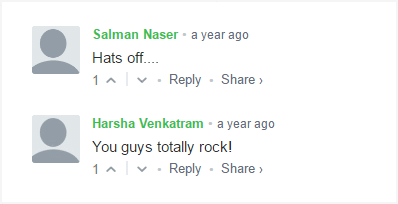
Зайдіть на головну сторінку каналу і натисніть на кнопку «Додати розділ».
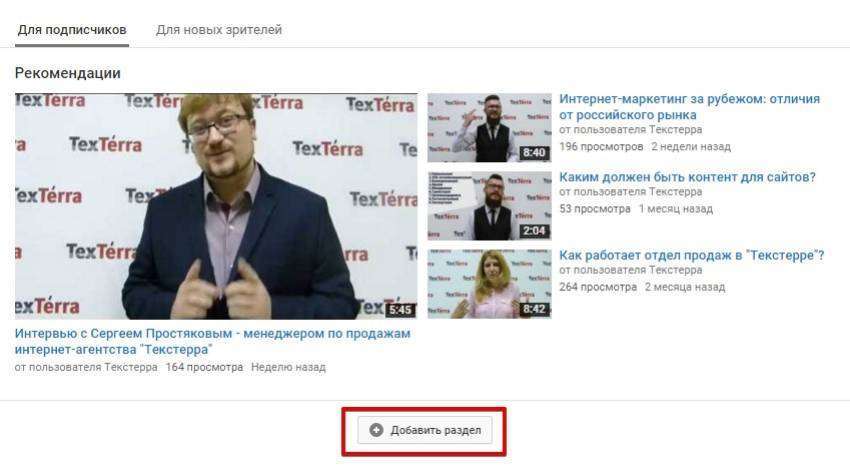
Відкриється невелике меню з налаштуваннями розділу. Ви можете вибрати контент, і як він буде розташовуватися:
- По горизонталі. Плюс такого макета полягає в тому, що контент виглядає більш організованим і займає менше місця на сторінці.
- По вертикалі. Контент, організований по вертикалі, займає більше місця, але для відео відображаються перші ~100 символів опису, а для плейлистів – список перших трьох відео.
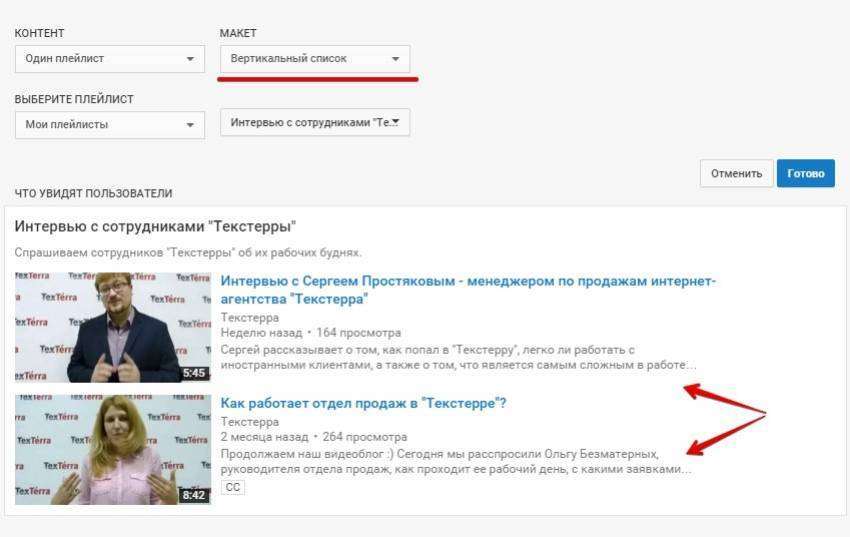
Для розділів доступний наступний вміст:
- Відео
Це може бути список найпопулярніших, нещодавно завантажені або вподобаних відео, а також прямі, записані або майбутні трансляції.
- Плейлисти
З допомогою цієї функції ви можете додати на головну сторінку один, кілька або всі плейлисти каналу. Крім того, якщо ви додаєте один або кілька плейлистів, у вас є можливість вставити плейлист з іншого каналу. Для цього виберіть в меню «Контент» пункт «Один плейлист» або «Кілька плейлистів» в залежності від потреби. Відкриється нове меню, де ви зможете додати свій власний плейлист, або ввести URL чужого.

- Канали
Обирайте цей пункт, якщо хочете продемонструвати користувачам список ваших підписок або будь-яких інших каналів, які ви хочете порекомендувати.
- Дії
Тут ви можете показувати глядачам недавні дії, які ви виконували на YouTube, або ваші останні записи.
На головній сторінці каналу можна використовувати не більше 10 розділів, так що використовуйте це місце економно. Експериментуйте з різними типами контенту і макетів, щоб домогтися кращого результату.
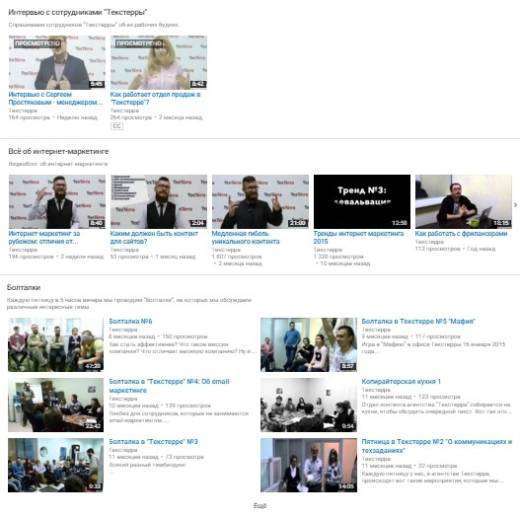
Як встановити трейлер каналу
Трейлер – відео, яке бачать відвідувачі, які зайшли на ваш канал, але ще не підписалися на нього. Основна задача трейлера – познайомити нових користувачів з вашим контентом і закликати їх стати вашими передплатниками.
Не варто вибирати в якості трейлера одне з ваших вже відзнятих відео. Зніміть нове і розкажіть, про що ваш канал, як часто ви публікуєте контент, і чому людям варто підписатися на вас. Обов’язково використовуйте заклик до дії.
Слідуйте нашій інструкції, щоб дізнатися, як додати трейлер каналу YouTube:
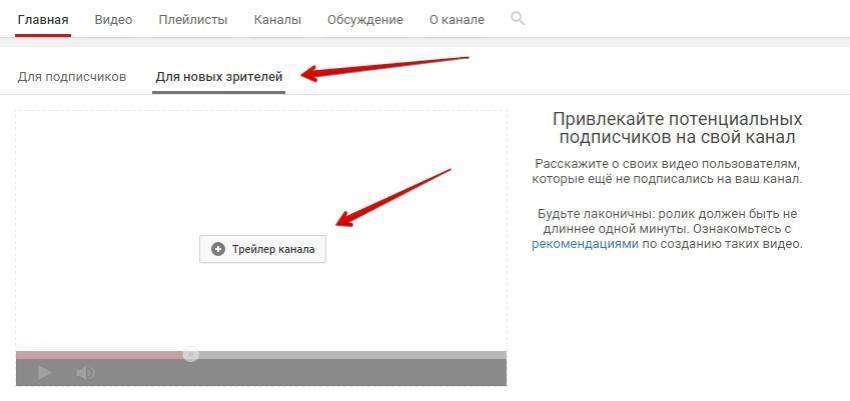

Тримайте в голові кілька рекомендацій при виборі трейлера:
- Не робіть трейлер занадто довгим. Користувачі ще не знають вас, так що ваше завдання – швидко представити ваш канал і зачепити їх увагу;
- Обов’язково включіть заклик підписатися на ваш канал;
- Використовуйте більше візуального контенту – показуйте, а не розповідайте.
Як оптимізувати відео для YouTube
Якщо хочете забезпечити вашим роликам хороші позиції і видимість, то їх необхідно правильно оптимізувати як перед завантаженням, так і після. Основні фактори ранжирування відео на YouTube включають в себе:
- Кількість вхідних посилань на відео
- Кількість встраиваний відео на сторонніх ресурсах
- Кількість переглядів відео
- Середня тривалість переглядів відео
- Кількість поділилися відео в соціальних мережах
- Рейтинг відео
Насправді факторів значно більше, але YouTube, як і Google, не розкриває свої секрети повністю.
Сьогодні ми детально розповімо вам про всі нюанси оптимізації відео для YouTube.
Як оптимізувати відео перед завантаженням
Створення якісного відео – тема для окремої серії статей, так що сьогодні ми розглянемо лише дві речі, які вам необхідно знати перед тим, як завантажувати відео на YouTube:
1. Технічні параметри відео
У YouTube є офіційне опис рекомендацій щодо вибору технічних параметрів відео. Ви можете прочитати його тут.
2. Назва файлу відео
Справа в тому, що YouTube не може зрозуміти зміст самого відео – в цьому йому допомагають назву відео, його опис, а також назву завантаженого файлу.
Багато хто не надають цьому значення і завантажують файли з назвами MOV1234.avi, DSC1234.avi, Untitled1.mp4 і так далі. Уникайте цієї помилки. Увімкніть ключову фразу в назву файлу. Наприклад, якщо ви заливаєте відео-гайд по простим карткових фокусів, назвіть файл карткові фокуси для новачків.avi. Це допоможе YouTube зрозуміти, про що йдеться у вашому відео.
Як вибрати налаштування відео при завантаженні
Відразу після того, як ви почнете завантажувати відео, вам буде доступна настройка деяких базових параметрів:
- Параметри конфіденційності
У більшості випадків залиште відео у відкритому доступі. Використовуйте інші параметри тільки в тому випадку, якщо ви не хочете робити відео публічним.
- Плейлист
Ми вже розповіли про те, як створювати і настроювати плейлисти на YouTube. Просто додайте відео в необхідний плейлист. Якщо ви створювали правила автодобавления відео, то перевірте, чи все спрацювало правильно.
- Категорія
YouTube пропонує встановити одну з 15 категорій для кожного відео. Виберіть ту, що найкраще характеризує ваш контент.
- Коментарі
Дозвольте користувачам коментувати ваше відео і проставляти до нього рейтинг.
- Вбудовування відео
Переконайтеся, що користувачі можуть вбудовувати ваше відео на сторонні ресурси. Це не тільки дасть вам додаткові перегляди, але і підвищить авторитет відео з точки зору YouTube.
- Місце зйомки
Встановіть місце зйомки відео. Персоналізація пошукової видачі на YouTube далека від досконалості, але все ж вона присутня.
- Мова відео
Обов’язково вкажіть мову відео YouTube міг згенерувати автоматичні субтитри, які ви зможете відредагувати пізніше.
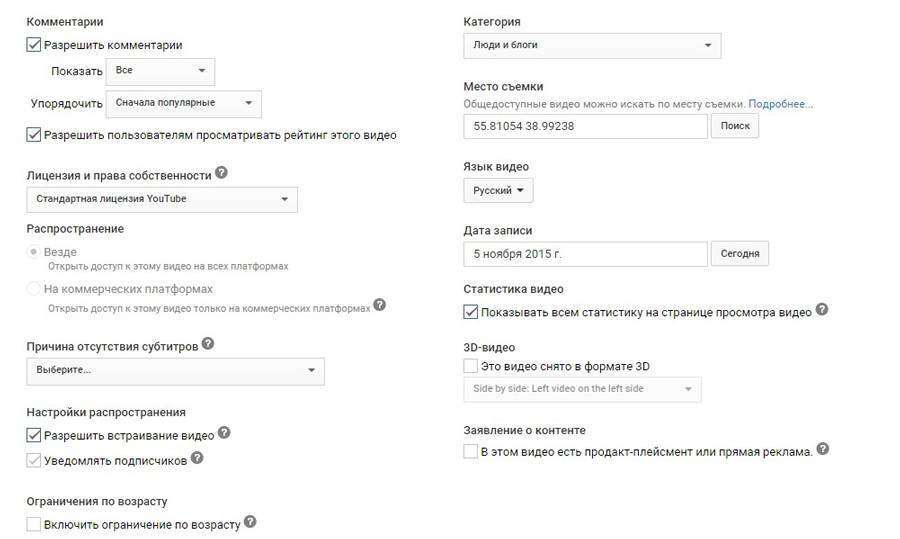
Як написати і оптимізувати назва відео
Назва відео – одна з перших речей, які побачать користувачі, коли будуть шукати відео. Воно повинно бути коротким, привертає увагу і розкриває сенс відео. Використовуйте наші 10 рецептів написання забійних заголовків. Обов’язково включіть ключові слова. Входження повинно бути природним – ні користувачів, ні пошуковим роботам YouTube не сподобається назва, нашпигованное кривими «ключевиками».
Обмеження на довжину назви відео в YouTube становить 100 символів.
Пам’ятайте, що назва має бути інформативною. Наприклад, якщо ви знімаєте огляд на новий гаджет, то не варто пускатися в літературну агонію при написанні заголовка. Простого «огляд на *ім’я гаджета*» буде цілком достатньо. Так ви не лише даєте зрозуміти користувачам, про що йдеться у вашому відео, але і використовуєте ключову фразу природним способом.
Як написати і оптимізувати опис відео
Обмеження на довжину опису до відео в YouTube становить 5000 символів. Використовуйте це простір з розумом і пам’ятайте, що чим довшими будуть ваші опису, тим краще.
Використовуйте найбільш важливі ключові слова у самому початку опису – так YouTube буде легше розуміти зміст відео. Перші кілька пропозицій взагалі вкрай важливі, оскільки вони будуть використовуватися для формування фрагментів в:
- Google (перші 100 символів)
- YouTube (перші 125 символів)
- «ВКонтакте», Facebook, Twitter та інших соціальних мережах
Читайте також: Як зробити розширений сниппет: докладне керівництво для чайників
Крім того, коли користувач відкриває відео, YouTube відображає опис не повністю, а лише перші 157 символів. Щоб подивитися інше, необхідно натиснути кнопку «Ще». Приділіть цього фрагменту опис особливу увагу – він повинен чіпляти відвідувачів, змушувати їх повністю подивитися відео і прочитати опис. Пам’ятаєте, як ви пишіть description для статей у вашому блозі? Використовуйте ті ж правила і тут.
Не забудьте поставити на початку опису поставити посилання на ваш ресурс. Таке розташування забезпечить вам максимальний CTR. Посилання має починатися з префікса http:// або https://.
Якщо відео коротке, то напишіть повний транскрипт – розшифровку аудіодоріжки. Так ви повідомите YouTube весь сенс вашого відео, а також отримаєте додаткові перегляди завдяки низькочастотним і ультра-низькочастотним ключовим фразам в транскрипте.
Якщо відео довге, то використовуйте тимчасові мітки. Помітили, як ми робимо навігацію по великим статтями? На YouTube є схожа функція, яку ви можете використовувати для будь-якого відео, не володіючи при цьому ніякими спеціальними знаннями. Просто позначте потрібні моменти відео у форматі година:хвилина:секунда, і вони автоматично перетворяться в клікабельні посилання. Таким чином, користувачі можуть відразу переходити до цікавої частини відео.

Як встановити параметри завантаження за замовчуванням відео
Якщо ви серйозно зібралися зайнятися розкручуванням каналу на YouTube, і будете завантажувати багато відео, то обов’язково приділіть увагу цим пунктом. Ви можете виставити для всіх завантажених відео параметри завантаження за замовчуванням – категорії, опис, теги і все інше, що вже було перераховано вище. Щоб встановити налаштування за замовчуванням, зайдіть в «Творчу студію», виберіть «Канал» і натисніть на пункт «Завантажити відео».
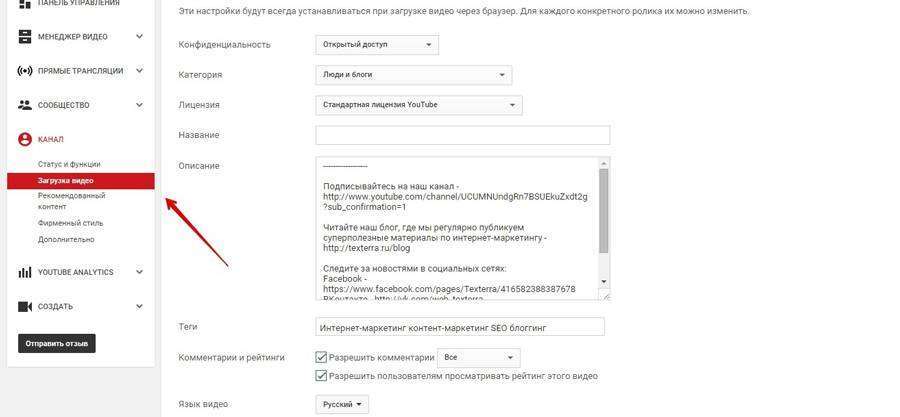
Так, наприклад, ви можете написати однакову (нижню) частина опису для всіх відео. Помістіть туди:
- Посилання на ваші сторінки в соціальних мережах
Не забудьте використовувати заклик підписатися на них – це хороший спосіб залучити трафік з YouTube в інші соціальні мережі.
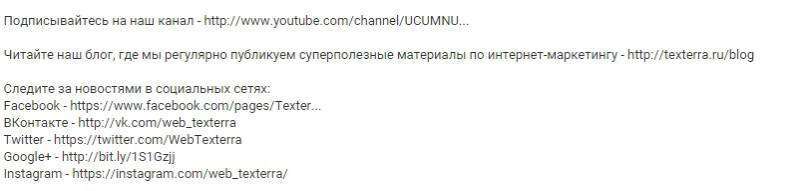
- Посилання на підписку на ваш канал
На YouTube є можливість отримати посилання на підписку на ваш канал. Її можна вставити в email повідомлення, опис вашого відео в відео. Це дуже ефективний спосіб збільшити кількість передплатників.
Є два види посилань підписки на ваш канал. Першу можна використовувати, якщо ваш канал має хорошу репутацію, вже зібрав 100 передплатників, і ви завели собі унікальний URL:
https://www.youtube.com/subscription_center?add_user=вашканал
Використовуйте другу, якщо у вас немає унікального URL. Вам знадобиться ID вашого каналу. Щоб знайти його, відкрийте ваш канал, і скопіюйте останню частину посилання, виділену на скріншоті. Це і є ваш ID.
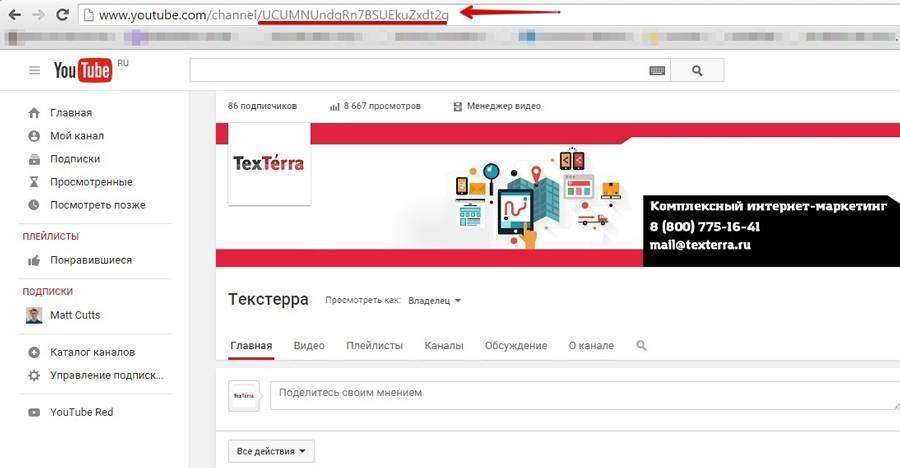
Беремо ID і вставляємо його в наступний шаблон: http://www.youtube.com/channel/вашID?sub_confirmation=1
Наприклад, посилання на підписку на канал «Текстерры» виглядає так: http://www.youtube.com/channel/UCUMNUndgRn7BSUEkuZxdt2g?sub_confirmation=1
- Опис вашого каналу
Коротко розкажіть, про що ваш канал: які відео ви публікуєте, і як регулярно ви це робите.
Пам’ятайте, що ці налаштування можна змінювати для кожного відео індивідуально вже після його завантаження. Це дозволяє додавати унікальну частину опису і редагувати інші параметри для окремих відео.
Як оформити значок відео
Для каналів з хорошою репутацією YouTube дає можливість використовувати унікальні значки відео. Для чого це потрібно:
- Значки, які пропонує сам YouTube – це просто три випадково вибраних кадру з відео. У більшості випадків вони виглядають непривабливо.
- Значки відео з хорошим дизайном «чіпляють» користувачів і забезпечують вам додаткові перегляди. Якщо ваш значок виділяється серед інших на сторінці видачі, користувачі можуть з більшою ймовірністю клікнуть саме за нього, навіть якщо ваше відео посідає далеко не першу позицію.
- З допомогою власних значків ви можете створити унікальний стиль каналу.
Щоб встановити свій значок, зайдіть в менеджер відео, виберіть відео і натисніть кнопку «Свій значок».
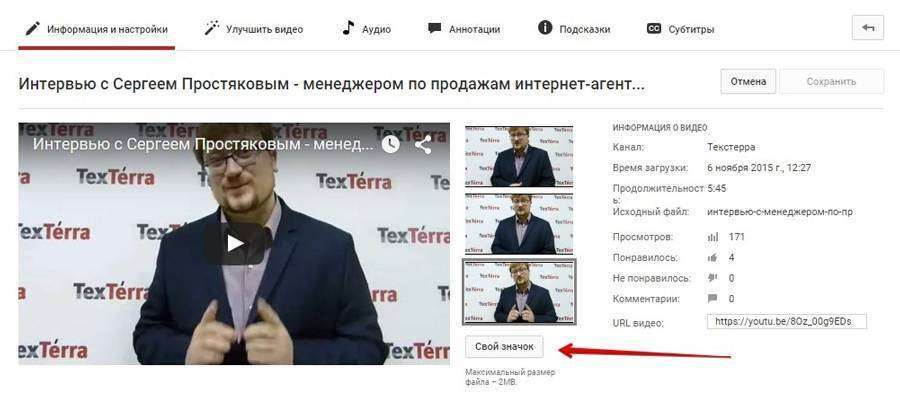
Найкраще дозвіл для значка – 1280х720 пікселів, а розмір файлів не має перевищувати 2МБ. Виберіть потрібне зображення і почекайте приблизно 10 хвилин – оновлення значка займає деякий час.
Кілька рекомендацій по створенню якісного значка відео, який буде привертати увагу:
- Використовуйте особи
Люди прагнуть встановити зоровий контакт, коли бачать чужі особи або очі. Використовуйте цю особливість, щоб привертати увагу користувачів. Помістіть обличчя головного героя відео на ваш значок.
- Розробіть власний шаблон для значків
Наприклад, справа розташовуйте особа, знизу напис, а зліва привабливе зображення. Так ви не тільки спростите собі життя, але і створите свій унікальний стиль. Використовуйте різні шаблони для плейлистів, щоб забезпечити вашим передплатникам ще більший комфорт.
Читайте також: Кулі прийшла: три безкоштовних і дуже крутих інструменту для створення візуального контенту
- Експериментуйте з колірною гамою
Використовуйте яскраві, що привертають увагу кольору для ескізів. Враховуйте звички вашої цільової аудиторії. Для beauty-блогерів добре підійдуть значки в м’яких тонах, а для мережевого маркетолога, продає членство у фінансовій піраміді – більш агресивні.
- Додайте трохи тексту
Текст на значку відео не дає вам ніяких SEO-переваг, але зате може добре привертати увагу користувачів. Крім того, це прекрасна можливість вийти за рамки обмеження в 100 символів для назви відео.
- Інтригуйте/приоткрывайте завісу таємниці
Використовуйте ці два протилежних прийому, щоб завоювати увагу користувачів. Змусьте їх згоряти від нетерпіння дізнатися, що відбувається у відео, або чим воно закінчиться.
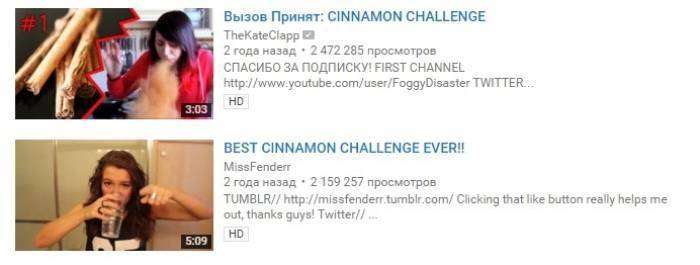
Щоб знайти натхнення, подивіться на канали топ-блогерів. У більшості з них до кожного відео є унікальний значок, а всі разом вони формують унікальний стиль.
Як створювати і оптимізувати субтитри
Створення субтитрів для відео – трудомісткий процес, що забирає багато часу. Але якщо ви хочете вичавити максимум з оптимізації відео, це необхідний етап. Як і у випадку з назвою файлу, субтитри допомагають YouTube зрозуміти, про що йдеться у відео. Обов’язково включіть в субтитри ключові фрази – можете трохи перефразувати йдеться у відео. Нічого поганого в цьому немає, і багато видеоблоггеры використовують цю тактику. Головне правило – входження повинне бути природним. Читайте далі, щоб дізнатися, як створювати субтитри на YouTube.
За допомогою вбудованої технології розпізнавання мови, YouTube автоматично створює субтитри до кожного відео за умови, що ви вказали його мову при завантаженні. У деяких випадках YouTube не зможе створити автоматичні субтитри – наприклад, якщо відео занадто довге.
Ви напевно вже бачили цю технологію в дії. Субтитри іноді виходять правильними, а іноді допускають такі помилки, що користувачам хочеться то плакати, то сміятися.

Ви можете виправити цю ситуацію. Зайдіть на YouTube, виберіть відео і клацніть на кнопку «СС» під ним.
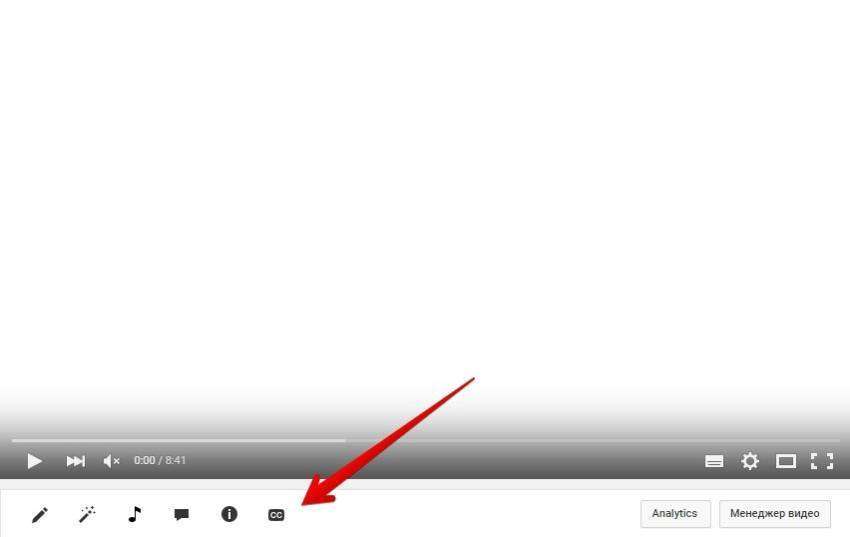
Після цього відкриється менеджер відео. Праворуч від самого відео буде список наявних субтитрів. Якщо відео російською, вибираємо «Російська (автоматично)».

Праворуч від відео відкриється вікно з самими субтитрами. Гортаємо вниз і клацаємо по кнопці «Змінити». Так ви ввійдете в режим редагування субтитрів.
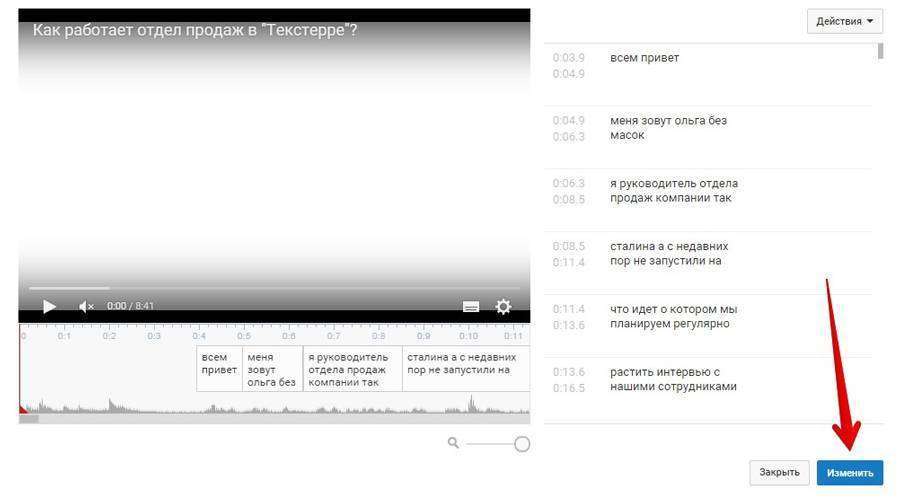
Після цього можете редагувати субтитри на ваш розсуд. Просто натисніть на необхідний рядок і внесіть необхідні правки у верхньому вікні. Не забудьте включити декілька ключових фраз.
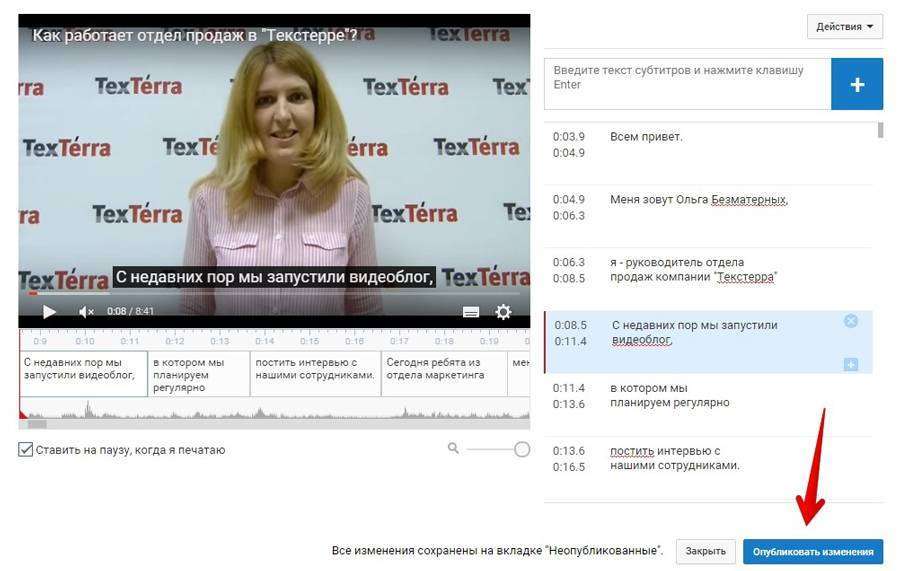
Після того, як закінчите редагувати, YouTube створить новий файл субтитрів. Вам залишилося лише зайти на екран перегляду автоматичних субтитрів і відключити їх.
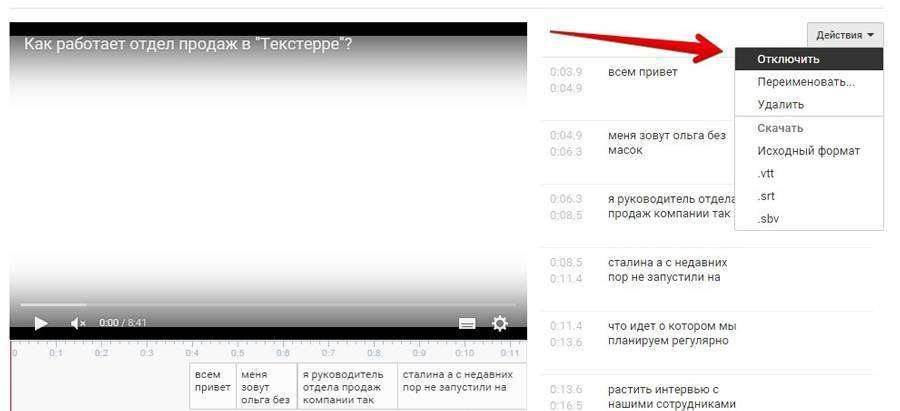
Вітаємо. Ви відредагували і оптимізували автоматичні субтитри.
Як користуватися тегами
Основне завдання тегів – допомогти зрозуміти пошуковими алгоритмами YouTube зміст відео, щоб забезпечити найкращу якість пошукової видачі. Пам’ятайте кілька важливих правил, коли пишете теги для нового відео:
- Теги повинні бути релевантними
Пишіть теги так, як ніби ви пояснюєте одному сенс відео окремими словами і словосполученнями. Наприклад, для відео про ведення корпоративного блога можна написати наступні теги: інтернет-маркетинг, контент-маркетинг, блог, блогінг.
- Розташовуйте найбільш важливі теги початку
YouTube приділяє більше уваги тегам, розташованим на початку.
- Використовуйте якомога більше тегів
YouTube не покарає вас за переоптімізацію в цьому випадку. Обмеження на довжину всіх тегів – 500 символів. Намагайтеся використовувати їх все, щоб забезпечити відео максимальну пошукову видимість.
Якщо вам цього недостатньо, то використовуйте наступний трюк. Справа в тому, що YouTube індексує теги відразу після того, як ви завантажили нове відео, а після – ігнорує. Але якщо через деякий час оновити теги, YouTube проіндексує їх знову. Почекайте тиждень або дві і замініть теги. Наприклад, напишіть варіанти тегів з помилками.
- Крадіть чужі теги частина з них…
Подивіться на те, які теги ставлять під відео ваші колеги і конкуренти. Скопіюйте їх і поставте до одного з ваших наступних відео. Це хороший спосіб просунути його в блок схожих відео в правій частині екрана.
У 2012 році в YouTube зникла можливість переглядати теги до будь-якого відео. Однак, це все ще можливо. Відкрийте необхідне відео і використовуйте функцію перегляду вихідного коду сторінки, передбачену вашим браузером. У Chrome це можна зробити за допомогою гарячих клавіш Ctrl+U. Далі використовуйте функцію пошуку по сторінки. Для більшості браузерів вона викликається комбінацією клавіш Ctrl+F. Введіть в пошукову рядок слово keywords. Ви повинні отримати два результату формату:
- «keywords»:»тег,тег,тег,тег,тег»
Другий результат – повний список тегів, які були використані для відео.
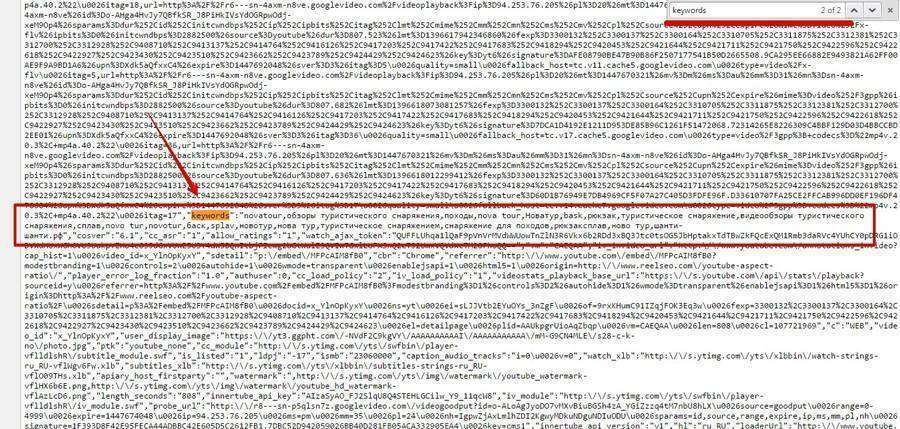
Не треба бездумно копіювати всі теги конкурентів. Візьміть кілька найпопулярніших, а решта допишіть самі. Повне копіювання тегів іншого відео не гарантує попадання в блок рекомендацій.
Теги можуть служити не тільки для того, щоб людям було простіше знайти ваш контент, але і для того, щоб змінювати формат відео. Наступні теги дозволяють змінювати налаштування показу відео:
- yt:quality=high – відео з таким тегом будуть автоматично програватися в HD-якості;
- yt:crop=16:9 – масштабує відео до формату 16:9 (стандартний формат всіх відео на YouTube) і видаляє чорні поля навколо нього;
- yt:stretch=16:9 – перетворює відео з помилковим співвідношенням сторін у формат 16:9;
- yt:stretch=4:3 – перетворює відео з помилковим співвідношенням сторін у формат 4:3;
- yt:crop=off – скасовує кадрування і відновлює обрізані області;
- yt:cc=on – автоматично запускає субтитри для відео.
Розглянемо дію цих тегів на практиці. Ось приклад одного з наших старих відео:

Відео дуже маленьке і оточене чорними полями. Спробуємо використовувати тег yt:crop=16:9. Для цього йдемо в менеджер відео, шукаємо необхідну публікацію та натисніть «Змінити»:
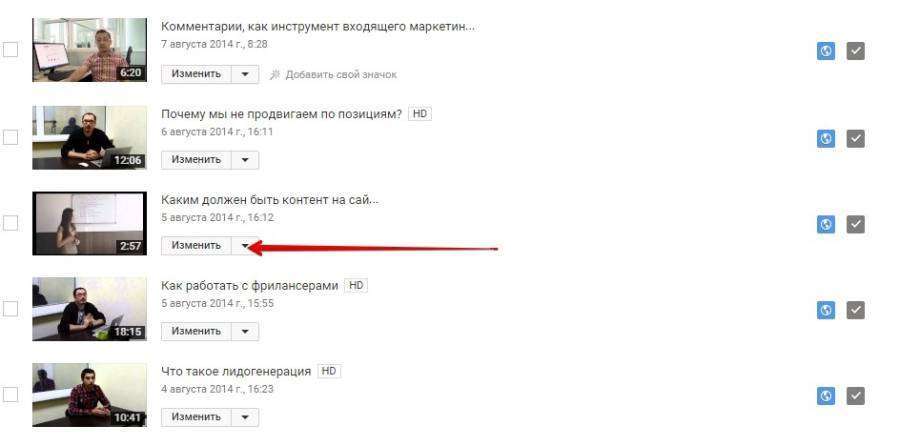
Прокрутіть вниз, щоб знайти блок з тегами. Додайте новий тег і збережіть зміни.
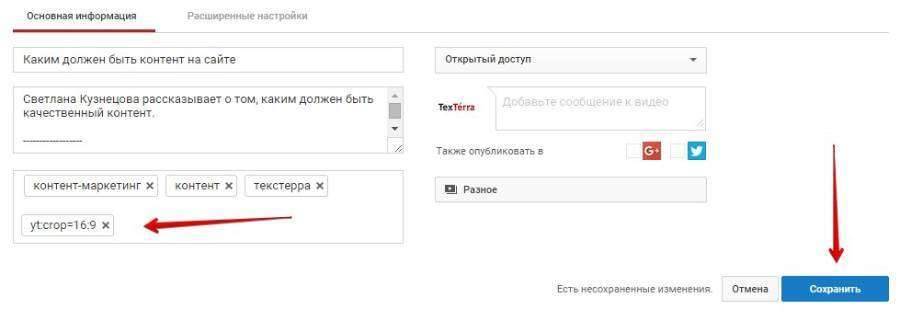
Подивимося, як виглядає відео після змін:
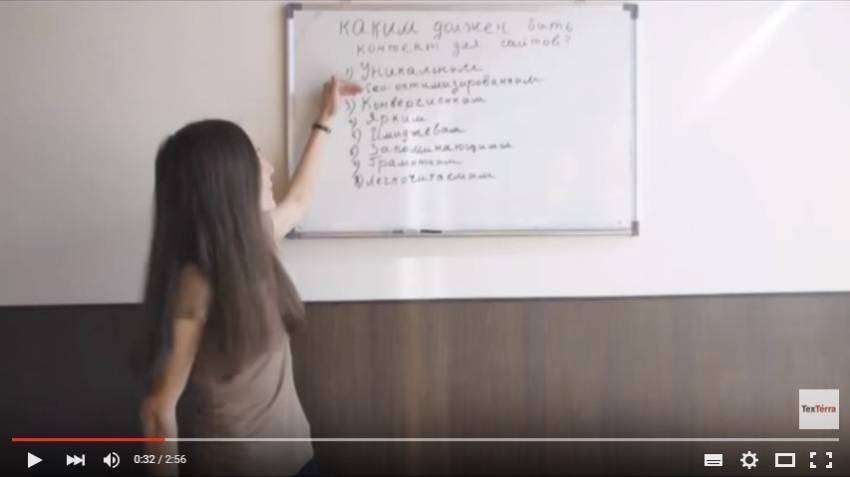
Тег масштабировал відео до формату 16:9 і видалив чорні поля. Однак, використати цей тег – не завжди кращий варіант. Він всього лише наближає відео таким чином, щоб воно повністю займало вікно плеєра. В деяких випадках це може призвести до того, що частина відео буде вымещена за межі кадру.
Розглянемо механізм дії тега yt:stretch=16:9. На відміну від yt:crop=16:9, він не просто наближає відео, а змінює співвідношення сторін. Використовуйте цей тег в тому випадку, якщо спочатку відео знімалося в форматі 16:9, але з якихось причин (наприклад, якщо ви неправильно вказали співвідношення сторін перед тим, як відправити відео на рендер) воно вийшло в 4:3.
Ті ж самі правила працюють і для тега yt:stretch=4:3. Якщо оригінальна запис була зроблена у форматі 4:3, але пізніше було перетворено на широкоекранний формат, то відео буде виглядати розтягнутим по горизонталі. Використовуйте тег yt:stretch=4:3, щоб виправити це.
Обов’язково подивіться наступне відео, навіть якщо не володієте англійською мовою – воно наочно показує механізм дії всіх тегів:
Як використовувати кінцеві заставки
Раніше на YouTube відео можна було додавати анотації – посилання на інші відео, на свій сайт і так далі. З 2 травня 2017 нові анотації можна додавати, старі працюють в колишньому режимі. Замість цього YouTube увів можливість створювати кінцеві заставки. Як це виглядало раніше:
Кінцеву заставку можна побачити з 8:29
Щоб перенаправити глядача на інші відео, доводилося додавати ці відео вручну під час монтажу, а потім проставляти анотації. Загалом, не всі могли з цим впоратися, не маючи достатньо навичок роботи з відеоредактором. Тепер заставки можна створювати в два кліка. Ось як це виглядає тепер:
Заставка починається з 51:01
Розберемося, як самостійно зробити таку заставку.
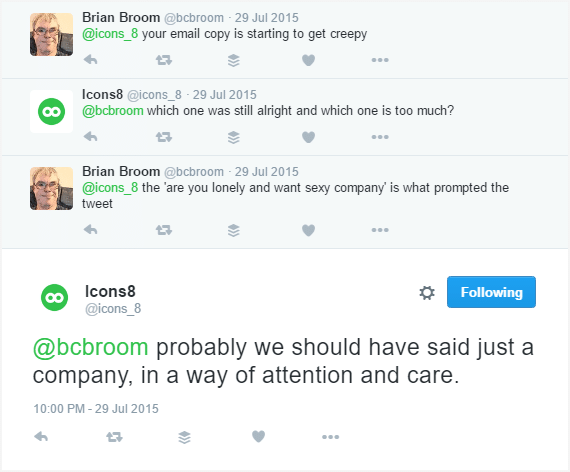
Для початку встановіть, коли повинна починатися заставка, перетягуючи повзунок знизу. Заставку можна зробити:
- пізніше, ніж за 20 секунд до кінця відео;
- раніше, ніж після 20 секунд на початку відео;
- довжиною менше 5 секунд.
Час додавати елементи заставки. YouTube дозволяє додати до 4 елементів, доступні наступні типи:
1. Відео або плейлист
Можна додати або самому вибрати відео, або відображати нове, або довірити YouTube вибирати самому під кожного конкретного користувача. Плейлист можна додати тільки в першому випадку.
2. Кнопка підписки на ваш канал
Круглий логотип вашого каналу, при натисканні на який користувачеві буде запропоновано підписатися.
3. Посилання на канал
Можна додати посилання на інший канал. Наприклад, на свій додатковий або інший, якщо ви хочете когось прорекламувати або віддячити.
4. Посилання на сайт
Можна додати посилання на свій сайт, посилання на один із сайтів затвердженого списку YouTube.
Для наочності я вирішив додати всі чотири:
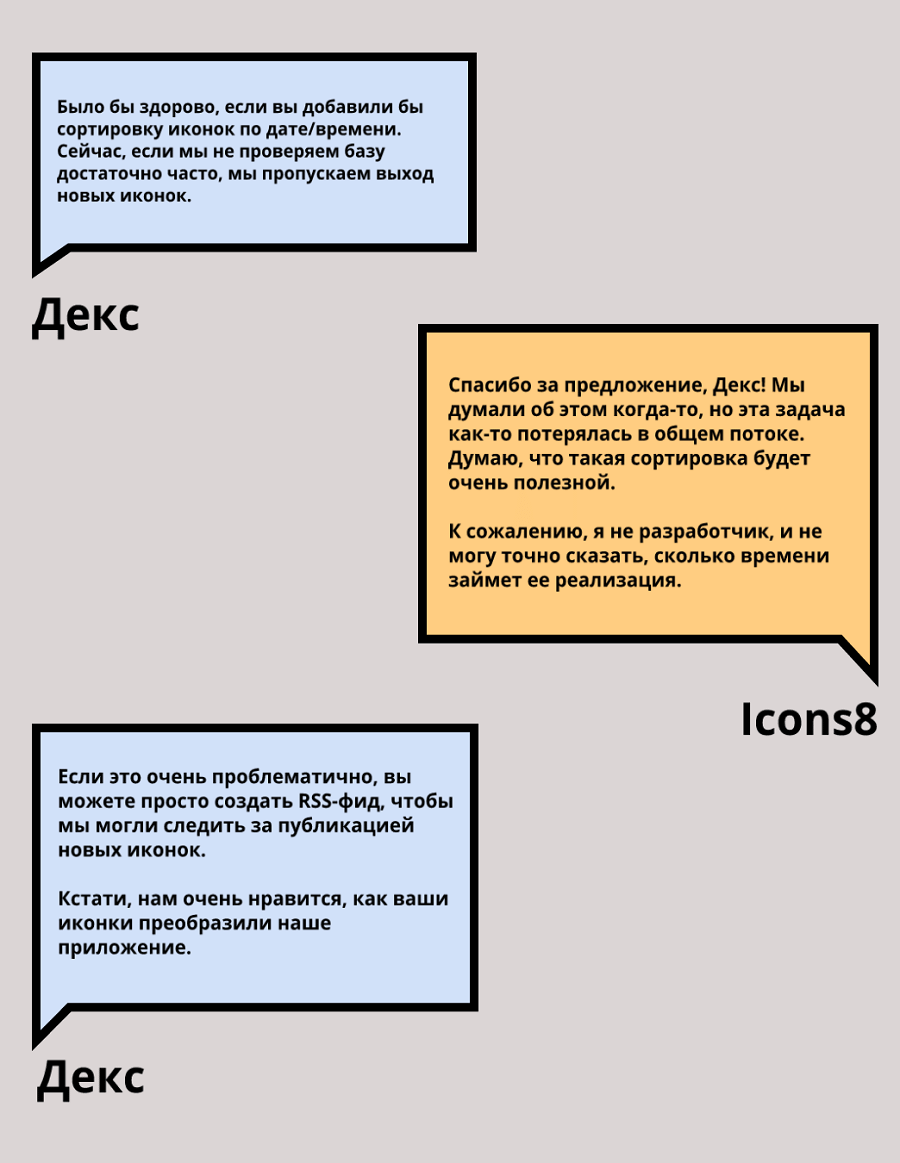
Як використовувати функцію «Рекомендований контент»
Використовуйте функцію «Рекомендований контент», щоб стимулювати глядачів подивитися додаткові відео на вашому каналі. Зайдіть в Творчу студію – Канал – Рекомендований вміст і клацніть по кнопці «Просування контенту».
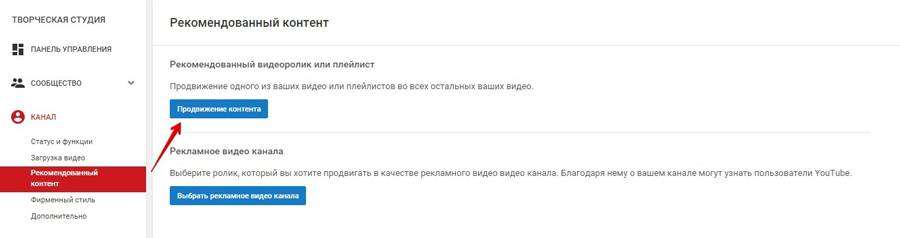
Виберіть один з двох варіантів: просування останнього завантаженого відео, або просування конкретного відео або плейлиста. Розглянемо перший варіант в якості прикладу.
Вкажіть, коли повинна з’являтися посилання на рекомендована відео: у певний момент відео, або в його кінці. Активуйте функцію «Оптимізувати», щоб YouTube автоматично підбирав час показу на підставі поведінки тих, хто вже подивився відео раніше.
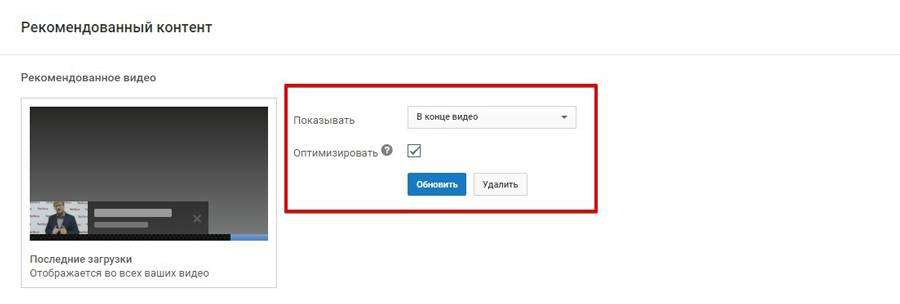
Натисніть кнопку «Оновити», щоб зберегти зміни.

Як використовувати функцію «Фірмовий стиль»
YouTube дає можливість додати логотип вашого каналу до всіх відео. Для цього зайдіть в менеджер відео та виберіть у меню «Фірмовий стиль». Після цього завантажте логотип. Краще всього використовувати дозвіл 800×800. Розмір файлу не повинен перевищувати 1 МБ. У багатьох посібниках ви побачите рекомендації встановлювати логотип у форматі .PNG з прозорим фоном, однак ми радимо підлаштовуватися під кожен конкретний випадок. Наприклад, в більшості наших відео логотип з прозорим фоном не привертає увагу і зливається з фоном, так що ми використовуємо зображення у форматі .JPG.
Після того, як ви завантажили логотип, встановіть, коли він повинен відображатися: протягом усього відео, в кінці або в певний момент і до кінця.
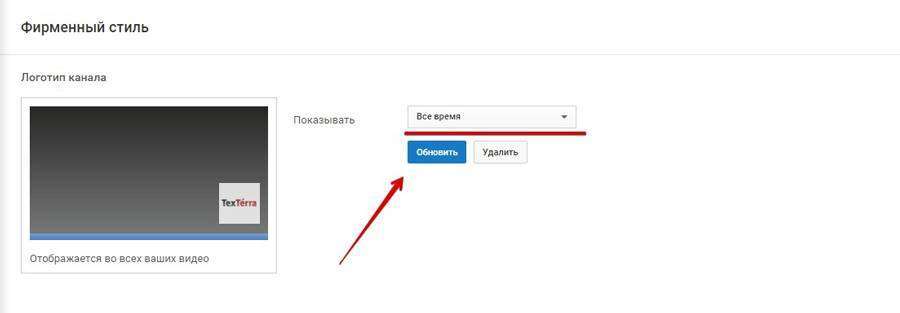
Не звертайте уваги на превью логотипу при завантаженні. У більшості випадків він буде набагато меншого розміру. Порівняйте пропорції відео і логотипу на превью на скріншоті вище і ті ж пропорції в самих відео після збереження змін:

Крім того, що ви надаєте своїм відео фірмовий стиль, у логотипу є ще одна перевага – якщо людина не підписаний на ваш канал, то при наведенні курсору на цей логотип з’явиться кнопка «Підписатися».
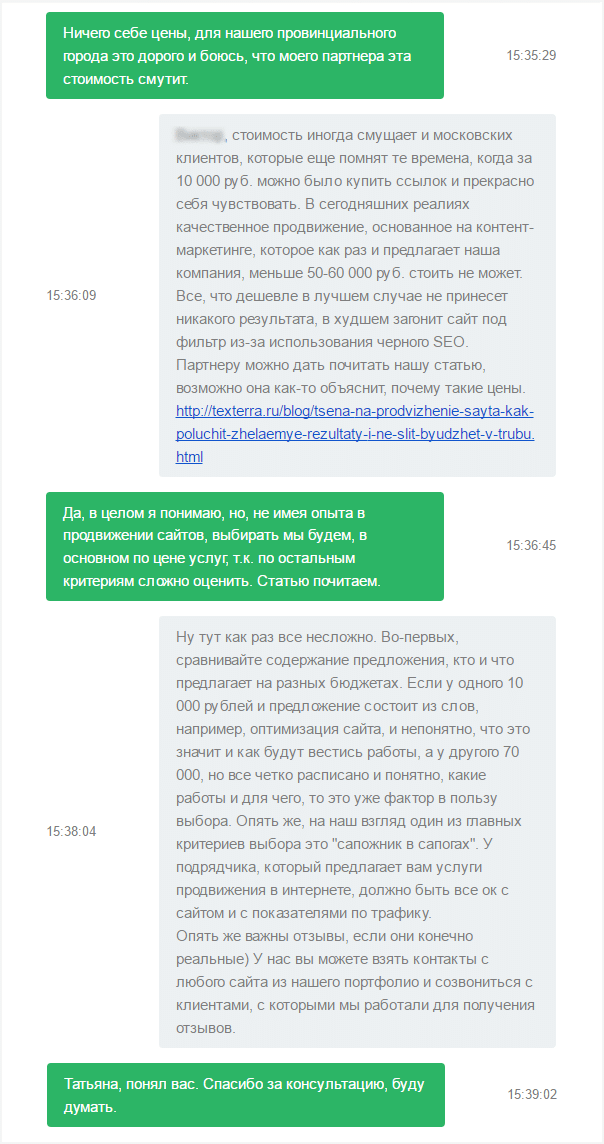
Висновок
Сьогодні ми розібрали основні моменти просування на YouTube, але робота не обмежується тим, що написано в керівництві. Скоро ми розглянемо більш специфічні функції і можливості YouTube, які ви можете використовувати, щоб зробити ваш канал ефективним. Але пам’ятайте, що універсального рецепту успіху не існує. Багато в чому все залежить від того, які відео ви будете знімати, а також від інтересів аудиторії.
Якщо ви вже займаєтеся просуванням на YouTube – поділіться своїм досвідом в коментарях.
До речі, «Текстерра» надає послуги з видеомаркетингу і робить це блискуче! Так що, якщо вам потрібно по-справжньому круте і якісне відео, — звертайтеся до нас! У нас працюють професіонали своєї справи з великим досвідом роботи, а ціни нижчі ринкових. Натисніть тут , щоб замовити безкоштовну консультацію!









![[Запис вебінару] Як отримувати заявки з блогу: розбір механік](http://slaidik.com.ua/wp-content/uploads/2018/02/prevsocial-100x70.jpg)


![[Запис вебінару] Як користуватися «Яндекс.Діректом»: від збору семантики до підрахунку рентабельності](http://slaidik.com.ua/wp-content/uploads/2018/02/shablon-video-prevyu-_1_-100x70.jpg)


